Starta upp Simtarget II
|
|
|
- Stig Gunnarsson
- för 8 år sedan
- Visningar:
Transkript
1 Instruktion Starta upp Simtarget II (Skjutsimulator) Version:
2 Innehållsförteckning 1. Inledning 3 2. Koppla ihop 3 3. Starta systemet 3 4. Kalibrera systemet 4 5. Kontaktinformation 7 6. Ytterligare information 7 Version:
3 1. Inledning Denna manual beskriver kort hur du kopplar ihop och startar skjutsimulatorn Simtarget II. 2. Koppla ihop 2.1. Koppla ihop systemets delar 1. Anslut kamerans USB 2.0 kontakt till ett ledigt USB 2.0 uttag på datorn. 2. Koppla in ljudanläggningen till datorns ljudutgång. 3. Anslut projektorn till datorns bildskärmsuttag. Slå igång bildskärmsuttaget (tryck Alt-F4,Alt-F10 eller ) så att dataskärmens bild visas genom projektorn. 4. Kolla in radioenheten is USB uttag. 3. Starta systemet 3.1. Att starta programmet 1.Starta Blue LaserTracer genom att dubbelklicka på ikonen. Eller välj Start Alla program Simtarget II -Blue LaserTracer 2.Grundkalibrera systemet (se kapitel längre fram i detta dokument). Grundkalibrering behöver bara göras vid installation av systemet. Om projektor, kamera, avstånd eller projektionsyta ändrats, så behöver systemet givetvis kalibreras om. 3.Starta Simtarget genom att dubbelklicka på ikonen. 4.Klart Version:
4 4. Kalibrera systemet 4.1. Programmet LaserTracer Blue LaserTracer är det program som sköter kameran och bildbehandlingen. Det finns 5 flikar att välja mellan: Live Calibration Settings Logg Innan skjutsimulatorn kan användas för första gången eller efter flytt av kamera och/eller projektor behöver kameran kalibreras. Flik: Live Exposure: (Exponeringstid) Fungerar som finjustering av ljusintensiteten. Gain: (Förstärkning) Fungerar som grovjustering av ljusintensiteten. Live: Visar kamerans livebild. Shootmode: Skjutläge, automatisk ljuskompensering aktiverad och Blue LaserTracer levererar skott till Simtarget. Enforce trace : Tvingar fram spårningsläe i vapnen. Flik: Calibration Calibrate: Kalibrera systemet mot projicerade bilden. Show pattern: Visa mönster på projicerade bilden Kalibrerar systemet Kontrollera att filtret eller lock inte är monterat på kamerans objektiv, om så är fallet avlägsna detta. Kontrollera även att slutaren är öppen i kamerans objektiv. Starta programmet Blue LaserTracer och välj fliken Live. 1. Välj läge Live. Justera kameran så att hela den projicerade ytan syns på live bilden i LaserTracer. 2. Justerar nu Exponeringstid och Förstärkning till rätt nivå. 3. Ställ Exposure (Exponeringstid) genom att dra den till höger. Version:
5 4. Ställ Gain (Förstärkning) så att en klar och tydlig bild av den projicerade ytan syns, det skall vara en ganska ljus bild. Byt till fliken Calibration. 1. Klicka på knappen Calibrate. LaserTracer kommer nu att projicera ett rutmönster på projektionsytan och läsa in ljusförhållandena. 2. Kontrollera att LaserTracer rapporterar Data saved i meddelandefönstret till vänster om Kalibrera knappen. Om LaserTracer ej rapporterar Klar så justera Gain (förstärkningen) och/eller kameraobjektivets bländare och försök igen. Under fliken Adjust camera har läge Shootmode valts och LaserTracer har justerart Exposure och Gain till rätt nivå. Klart! Skjutsimulatorn Simtarget kan nu startas. Version:
6 Nedan bild är för ljus Version:
7 Nedan är för mörk 5. Kontaktinformation Tele: +46 (0) E-post: Simtarget AB Box Järfälla 6. Ytterligare information Simtarget på Internet. Support för Simtarget. Version:
8 6.1. Manualer Här kan du hämta manualer för Simtarget. Tips Kontrollera om det finns en nyare version av denna manual på Internet. Version:
Instruktion Starta upp Simtarget II (Skjutsimulator)
 Instruktion Starta upp Simtarget II (Skjutsimulator) Version: 2009-04-06 www.simtarget.com 1 Innehållsförteckning 1. Inledning 3 2. Koppla ihop 3 3. Starta systemet 3 4. Kalibrera systemet 4 5. Kontaktinformation
Instruktion Starta upp Simtarget II (Skjutsimulator) Version: 2009-04-06 www.simtarget.com 1 Innehållsförteckning 1. Inledning 3 2. Koppla ihop 3 3. Starta systemet 3 4. Kalibrera systemet 4 5. Kontaktinformation
Instruktionsbok. Simtarget. (Skjutsimulator) Version: 2009-04-06 www.simtarget.com 1
 Instruktionsbok Simtarget (Skjutsimulator) Version: 2009-04-06 www.simtarget.com 1 Innehållsförteckning 1. Inledning 3 2. Viktig information 4 3. Komma igång / Starta systemet 5 4. Kalibrera systemet 8
Instruktionsbok Simtarget (Skjutsimulator) Version: 2009-04-06 www.simtarget.com 1 Innehållsförteckning 1. Inledning 3 2. Viktig information 4 3. Komma igång / Starta systemet 5 4. Kalibrera systemet 8
Webbkamera från www.masen.com
 Webbkamera från www.masen.com Tack för att ni har valt en webbkamera från Måsen, vi ger er vind under vingarna. Här kommer några tips för att snabbt och lätt komma igång med kameran. Placera kameran där
Webbkamera från www.masen.com Tack för att ni har valt en webbkamera från Måsen, vi ger er vind under vingarna. Här kommer några tips för att snabbt och lätt komma igång med kameran. Placera kameran där
Macro Key Manager Användarhandbok
 Macro Key Manager Användarhandbok SE Macro Key Manager Inledning Macro Key Manager är ett särskilt program för ritplattor. Med Macro Key Manager kan du definiera tangentbordshändelser (t ex Kopiera = Ctrl+C
Macro Key Manager Användarhandbok SE Macro Key Manager Inledning Macro Key Manager är ett särskilt program för ritplattor. Med Macro Key Manager kan du definiera tangentbordshändelser (t ex Kopiera = Ctrl+C
Bruksanvisning Bläckfisken USB
 Bruksanvisning Bläckfisken USB Kontaktanslutning till datorer och pekplattor Tel/Fax.: 013-712 70 Östra Harg Torpängen 585 91 Linköping E-post: info@hargdata.se Hemsida: www.hargdata.se Innehållsförteckning:
Bruksanvisning Bläckfisken USB Kontaktanslutning till datorer och pekplattor Tel/Fax.: 013-712 70 Östra Harg Torpängen 585 91 Linköping E-post: info@hargdata.se Hemsida: www.hargdata.se Innehållsförteckning:
Manual för Kollektomat
 Manual för Om detta dokument Denna manual är en översikt över vad som behövs göras för att komma igång med. Allting från fysisk transport till installations anvisningar och avstämning ska hanteras av detta
Manual för Om detta dokument Denna manual är en översikt över vad som behövs göras för att komma igång med. Allting från fysisk transport till installations anvisningar och avstämning ska hanteras av detta
Installation av StruSofts låne-licensserver (nätverkslicens)
 Installation av StruSofts låne-licensserver (nätverkslicens) Denna manual hjälper dig att installera StruSofts licensserver, hämta ner dina licenser via webupdate samt kontrollera att licenserna finns
Installation av StruSofts låne-licensserver (nätverkslicens) Denna manual hjälper dig att installera StruSofts licensserver, hämta ner dina licenser via webupdate samt kontrollera att licenserna finns
Webbholken från www.masen.com
 Webbholken från www.masen.com Tack för att ni har valt en webbholk från Måsen, vi ger er vind under vingarna. Då holken innehåller elektronisk utrustning som är känslig för väta och extrema temperaturer,
Webbholken från www.masen.com Tack för att ni har valt en webbholk från Måsen, vi ger er vind under vingarna. Då holken innehåller elektronisk utrustning som är känslig för väta och extrema temperaturer,
Marking System Software Easy to use and freedom of choice INSTALLATIONSGUIDE. Printer cab, FLEXIMARK Software
 Marking System Software Easy to use and freedom of choice INSTALLATIONSGUIDE Printer cab, FLEXIMARK Software 1. Installera Skrivare. 1. Se ALLTID till att din dator har de senaste uppdateringarna ifrån
Marking System Software Easy to use and freedom of choice INSTALLATIONSGUIDE Printer cab, FLEXIMARK Software 1. Installera Skrivare. 1. Se ALLTID till att din dator har de senaste uppdateringarna ifrån
Klientinstallation VSS Driftservice
 INFORMATION FRÅN VITEC VITEC Klientinstallation VSS Driftservice Uppdaterad 16-01-05 VITEC Affärsområde Mäklare www.vitec.se/maklare info.maklare@vitec.se GÖTEBORG: REDEGATAN 1 B, 426 77 V. FRÖLUNDA VÄXEL:
INFORMATION FRÅN VITEC VITEC Klientinstallation VSS Driftservice Uppdaterad 16-01-05 VITEC Affärsområde Mäklare www.vitec.se/maklare info.maklare@vitec.se GÖTEBORG: REDEGATAN 1 B, 426 77 V. FRÖLUNDA VÄXEL:
Installationsanvisning för Garmin Communicator Plugin
 för Garmin Communicator Förord På uppdrag av Naturvårdsverket erbjuder Viltskadecenter support för de svenska användarna av databasen Rovbase. Det här är en manual riktad till de som behöver överföra data
för Garmin Communicator Förord På uppdrag av Naturvårdsverket erbjuder Viltskadecenter support för de svenska användarna av databasen Rovbase. Det här är en manual riktad till de som behöver överföra data
EDS1130 IP-kamera. Snabbguide. Svenska Version 1.0
 50185 2015-05-26 EDS1130 IP-kamera Snabbguide Paketet innehåller...2 Minimikrav...2 Kamerans delar...2 Kontroll innan installation...3 Anslut till routern...4-5 EnViewer Finder installation...6-7 Anslut
50185 2015-05-26 EDS1130 IP-kamera Snabbguide Paketet innehåller...2 Minimikrav...2 Kamerans delar...2 Kontroll innan installation...3 Anslut till routern...4-5 EnViewer Finder installation...6-7 Anslut
Uppdatering till Windows 8.1 steg för steg-guide
 Uppdatering till Windows 8.1 steg för steg-guide Installera och uppdatera Windows 8.1 Uppdatera BIOS, program, drivrutiner och kör Windows Update Välj en av installationstyperna Installera Windows 8.1
Uppdatering till Windows 8.1 steg för steg-guide Installera och uppdatera Windows 8.1 Uppdatera BIOS, program, drivrutiner och kör Windows Update Välj en av installationstyperna Installera Windows 8.1
Felsökningsguide för Asgari-kameror
 Felsökningsguide för Asgari-kameror Välkommen till vår felsökningsguide! Här finner du lösningar på de vanligaste problemen som kan uppstå på vissa datorer och enheter. Om du fortfarande behöver mer hjälp
Felsökningsguide för Asgari-kameror Välkommen till vår felsökningsguide! Här finner du lösningar på de vanligaste problemen som kan uppstå på vissa datorer och enheter. Om du fortfarande behöver mer hjälp
KARLSBORGS ENERGI AB INTERNET KABEL-TV INSTALLATIONSHANDBOK REV. 2011.01
 KARLSBORGS ENERGI AB INTERNET KABEL-TV INSTALLATIONSHANDBOK REV. 2011.01 Karlsborgs Energi AB 2 Innehåll 1. ANSLUT KABELMODEMET... 4 2. ANSLUT OCH KONFIGURERA DIN UTRUSTNING... 5 OM DU VILL ANVÄNDA DIN
KARLSBORGS ENERGI AB INTERNET KABEL-TV INSTALLATIONSHANDBOK REV. 2011.01 Karlsborgs Energi AB 2 Innehåll 1. ANSLUT KABELMODEMET... 4 2. ANSLUT OCH KONFIGURERA DIN UTRUSTNING... 5 OM DU VILL ANVÄNDA DIN
WC004 - Nightvision Chatcam. Viktigt! Installera drivrutinen innan anslutning av Sweex Nightvision Chatcam!
 WC004 - Nightvision Chatcam Inledning Utsätt inte Sweex Nightvision Chatcam för extrema temperaturer. Placera inte enheten i direkt solljus eller i närheten av värmeelement. Använd inte Sweex Nightvision
WC004 - Nightvision Chatcam Inledning Utsätt inte Sweex Nightvision Chatcam för extrema temperaturer. Placera inte enheten i direkt solljus eller i närheten av värmeelement. Använd inte Sweex Nightvision
Uppdatering till Windows 8.1 steg för steg-guide
 Uppdatering till Windows 8.1 steg för steg-guide Installera och uppdatera Windows 8.1 Uppdatera BIOS, program, drivrutiner och kör Windows Update Välj en av installationstyperna Installera Windows 8.1
Uppdatering till Windows 8.1 steg för steg-guide Installera och uppdatera Windows 8.1 Uppdatera BIOS, program, drivrutiner och kör Windows Update Välj en av installationstyperna Installera Windows 8.1
Svensk version. Inledning. Innehåll. Specifikationer BT100. Extra specifikationer BT100 S W E E X. C O M. BT110 - Sweex Bluetooth Class I Adapter USB
 BT100 - Sweex Bluetooth Class II Adapter USB BT110 - Sweex Bluetooth Class I Adapter USB Inledning Först och främst tackar vi till ditt köp av denna Sweex Bluetooth Adapter. Med hjälp av denna adapter
BT100 - Sweex Bluetooth Class II Adapter USB BT110 - Sweex Bluetooth Class I Adapter USB Inledning Först och främst tackar vi till ditt köp av denna Sweex Bluetooth Adapter. Med hjälp av denna adapter
1. Säkerhetskopiera den eller de byråer du har arbetat med via i Visma Klient.
 Visma Byråstöd Installationsanvisning Innehåll Viktigt att tänka på innan du påbörjar installationen... 1 Nya versioner... 1 Uppdatering från Visma Klient i samband med datorbyte... 1 Gör så här när du
Visma Byråstöd Installationsanvisning Innehåll Viktigt att tänka på innan du påbörjar installationen... 1 Nya versioner... 1 Uppdatering från Visma Klient i samband med datorbyte... 1 Gör så här när du
Switch Driver 4. Programvara för Radio Switch, JoyBox och JoyCable. Sensory Software
 Switch Driver 4 Programvara för Radio Switch, JoyBox och JoyCable. Sensory Software Innehåll ATT ANVÄNDA PROGRAMVARAN SWITCH DRIVER... 3 SWITCH DRIVER ANSLUTNING... 4 USB JOYSTICK KALIBRERING... 4 TESTFUNKTION...
Switch Driver 4 Programvara för Radio Switch, JoyBox och JoyCable. Sensory Software Innehåll ATT ANVÄNDA PROGRAMVARAN SWITCH DRIVER... 3 SWITCH DRIVER ANSLUTNING... 4 USB JOYSTICK KALIBRERING... 4 TESTFUNKTION...
LADDA NER SENASTE VERSIONEN AV MANUAL CAME R A SNABBGUI D E
 LADDA NER NASTE VERSIONEN AV MANUAL www.panono.com/go/manual CAME R A SNABBGUI D E ÖVERSIKT PANONO KAMERA 1 2 Avtryckarindikator Minneindikation USB-port 6 4 3 Batteriets laddningsnivå 5 1 PÅ/AV knapp,
LADDA NER NASTE VERSIONEN AV MANUAL www.panono.com/go/manual CAME R A SNABBGUI D E ÖVERSIKT PANONO KAMERA 1 2 Avtryckarindikator Minneindikation USB-port 6 4 3 Batteriets laddningsnivå 5 1 PÅ/AV knapp,
ARX på Windows Vista, Windows 7 eller Windows 2008 server
 ARX på Windows Vista, Windows 7 eller Windows 2008 server 1. Inledning För att den i Arx interna Jetty Web servern skall kunna skapa temporära filer måste den ha tillgång till en användarkatalog (ett användarkonto)
ARX på Windows Vista, Windows 7 eller Windows 2008 server 1. Inledning För att den i Arx interna Jetty Web servern skall kunna skapa temporära filer måste den ha tillgång till en användarkatalog (ett användarkonto)
Manual Nedladdningsbara klienten NLK
 Manual Nedladdningsbara klienten NLK www.bildtelefoni.net Direktlänk: www.tolk.sip.nu Copyright 2015 bildtelefoni.net Fokus på tillgänglighet Med Nedladdningsbara klienten, NLK, kan alla som har behov
Manual Nedladdningsbara klienten NLK www.bildtelefoni.net Direktlänk: www.tolk.sip.nu Copyright 2015 bildtelefoni.net Fokus på tillgänglighet Med Nedladdningsbara klienten, NLK, kan alla som har behov
Uppdatera firmware för kommunikationsenheter UT-1
 Uppdatera firmware för kommunikationsenheter UT-1 Tack för att du valde en Nikon-produkt. Denna guide beskriver hur man uppdaterar firmware för kommunikationsenheter UT-1. Om du inte är säker på att du
Uppdatera firmware för kommunikationsenheter UT-1 Tack för att du valde en Nikon-produkt. Denna guide beskriver hur man uppdaterar firmware för kommunikationsenheter UT-1. Om du inte är säker på att du
Installationsanvisningar. till IST Analys
 Installationsanvisningar för IEklient till IST Analys 2 Med rätt säkerhetsinställningar i din webbläsare ska det vara enkelt att komma igång med IST analys. Allt ska då laddas hem och starta automatiskt
Installationsanvisningar för IEklient till IST Analys 2 Med rätt säkerhetsinställningar i din webbläsare ska det vara enkelt att komma igång med IST analys. Allt ska då laddas hem och starta automatiskt
Programinställningar. Kapitel 5 Inställningar-Program
 Kapitel 5 Inställningar-Program Inställningar finns för att styra hur ZoomTexts ska starta, avsluta och visas på skrivbordet när det är Igång. Du kan också aktivera automatisk uppdatering, vilket gör att
Kapitel 5 Inställningar-Program Inställningar finns för att styra hur ZoomTexts ska starta, avsluta och visas på skrivbordet när det är Igång. Du kan också aktivera automatisk uppdatering, vilket gör att
VideoJet X10/X20/X40. Nätverksvideoserver. Snabbinstallationshandbok
 VideoJet X10/X20/X40 Nätverksvideoserver sv Snabbinstallationshandbok VideoJet X10/X20/X40 Allmän information sv 2 1 Allmän information Den här snabbinstallationshandboken avser enheterna VideoJet X10,
VideoJet X10/X20/X40 Nätverksvideoserver sv Snabbinstallationshandbok VideoJet X10/X20/X40 Allmän information sv 2 1 Allmän information Den här snabbinstallationshandboken avser enheterna VideoJet X10,
Installationshandbok
 Installationshandbok för Observit RSS Version 5.1 Observera Manualen används vid nyinstallation. Medföljande Axis kamerapaket innehåller ett produktblad som skall användas. Vid frågor kontakta support,
Installationshandbok för Observit RSS Version 5.1 Observera Manualen används vid nyinstallation. Medföljande Axis kamerapaket innehåller ett produktblad som skall användas. Vid frågor kontakta support,
Installationsguide fo r CRM-certifikat
 Installationsguide fo r CRM-certifikat För att säkerställa en säker inloggning till CRM Finance webb så behöver alla kunder installera ett kund-unikt klientcertifikat innan man kan försöka logga in i systemet.
Installationsguide fo r CRM-certifikat För att säkerställa en säker inloggning till CRM Finance webb så behöver alla kunder installera ett kund-unikt klientcertifikat innan man kan försöka logga in i systemet.
VideoJet X SN. Nätverksvideoserver. Snabbinstallationshandbok
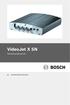 VideoJet X SN Nätverksvideoserver sv Snabbinstallationshandbok 2 sv VideoJet X SN Anvisningarna i snabbinstallationshandboken gäller för enheterna VideoJet X10 SN, VideoJet X20 SN och VideoJet X40 SN.
VideoJet X SN Nätverksvideoserver sv Snabbinstallationshandbok 2 sv VideoJet X SN Anvisningarna i snabbinstallationshandboken gäller för enheterna VideoJet X10 SN, VideoJet X20 SN och VideoJet X40 SN.
Guide till LogMeIn. AnyWare. Så genomför du de praktiska övningarna på din AnyWare -kurs. Du är där med AnyWare! SE1311 LogMeIn Guide ALAG-UK/A.
 Guide till LogMeIn Så genomför du de praktiska övningarna på din AnyWare -kurs SE1311 LogMeIn Guide AnyWare TM ALAG-UK/A.1/308/ LearningTree.se +46 8-506 668 00 Instruktioner för att använda din virtuella
Guide till LogMeIn Så genomför du de praktiska övningarna på din AnyWare -kurs SE1311 LogMeIn Guide AnyWare TM ALAG-UK/A.1/308/ LearningTree.se +46 8-506 668 00 Instruktioner för att använda din virtuella
ANVÄNDARMANUAL. handdatorer i ängs- och betesmarksinventeringen. för
 ANVÄNDARMANUAL handdatorer i ängs- och betesmarksinventeringen för Ändringshantering Ansvarig för dokumentet: Maria Hall Diemer Datum Ändring Ansvarig 2010-05-11 Dokumentet skapades (version 1.0.0) Edward
ANVÄNDARMANUAL handdatorer i ängs- och betesmarksinventeringen för Ändringshantering Ansvarig för dokumentet: Maria Hall Diemer Datum Ändring Ansvarig 2010-05-11 Dokumentet skapades (version 1.0.0) Edward
GIVETVIS. SKA DU HA INTERNET I DIN LÄGENHET! En guide till hur du installerar internet i ditt nya hem.
 GIVETVIS SKA DU HA INTERNET I DIN LÄGENHET! En guide till hur du installerar internet i ditt nya hem. INTERNET EN SJÄLVKLARHET Internet är en standard i våra lägenheter, precis som vatten, el och värme.
GIVETVIS SKA DU HA INTERNET I DIN LÄGENHET! En guide till hur du installerar internet i ditt nya hem. INTERNET EN SJÄLVKLARHET Internet är en standard i våra lägenheter, precis som vatten, el och värme.
Instruktioner för Ethiris Trial
 Instruktioner för Ethiris Trial Nedan följer instruktioner för hur man snabbt kommer igång med utvärdering av Ethiris. 1. Sätt i CD:n med Ethiris Trial alternativt kör Setup.exe från installationsmediat.
Instruktioner för Ethiris Trial Nedan följer instruktioner för hur man snabbt kommer igång med utvärdering av Ethiris. 1. Sätt i CD:n med Ethiris Trial alternativt kör Setup.exe från installationsmediat.
Användarmanual TextAppen Online
 Användarmanual TextAppen Online Innehåll Innehåll... 2 Registera dig... 3 Logga in på Textappen online... 5 Samtal... 6 Ringa samtal... 6 Avsluta samtal... 7 Spara samtal... 7 Besvara samtal... 8 Ringa
Användarmanual TextAppen Online Innehåll Innehåll... 2 Registera dig... 3 Logga in på Textappen online... 5 Samtal... 6 Ringa samtal... 6 Avsluta samtal... 7 Spara samtal... 7 Besvara samtal... 8 Ringa
LICENSAKTIVERINGSGUIDE. Design Collaboration Suite
 LICENSAKTIVERINGSGUIDE Design Collaboration Suite 2014 Varje kapitel representerar en viss typ av licensmetod. På ditt licenscertifikat står det vilken licenstyp du har. Hitta din licenstyp i listan nedan
LICENSAKTIVERINGSGUIDE Design Collaboration Suite 2014 Varje kapitel representerar en viss typ av licensmetod. På ditt licenscertifikat står det vilken licenstyp du har. Hitta din licenstyp i listan nedan
Routerinställning. Denna guide tar dig genom de enkla steg som behövs för att ställa in routern så den fungerar trådlöst.
 Routerinställning Denna guide tar dig genom de enkla steg som behövs för att ställa in routern så den fungerar trådlöst. Om frågor uppstår efter att du använt denna guide så går det bra att maila fibergruppen.
Routerinställning Denna guide tar dig genom de enkla steg som behövs för att ställa in routern så den fungerar trådlöst. Om frågor uppstår efter att du använt denna guide så går det bra att maila fibergruppen.
MOTTAGARE AV VIDEOMÖTE FÖR DE SOM INTE HAR MICROSOFT LYNC INSTALLERAT SAMORDNAD VÅRD- OCH OMSORGSPLANERING
 MOTTAGARE AV VIDEOMÖTE FÖR DE SOM INTE HAR MICROSOFT LYNC INSTALLERAT SAMORDNAD VÅRD- OCH OMSORGSPLANERING Innehåll sid. Distansmöte via video 3 Inför mötet 4 Ansluta första gången till Lyncmöte 5 Ansluta
MOTTAGARE AV VIDEOMÖTE FÖR DE SOM INTE HAR MICROSOFT LYNC INSTALLERAT SAMORDNAD VÅRD- OCH OMSORGSPLANERING Innehåll sid. Distansmöte via video 3 Inför mötet 4 Ansluta första gången till Lyncmöte 5 Ansluta
LÄR KÄNNA DIN TELEFON
 SNABBGUIDE LÄR KÄNNA DIN TELEFON Ström PÅ: tryck och håll inne strömknappen i 3 sekunder. Ström Av: tryck och håll inne strömknappen i 3 sekunder, och välj stäng av. ÖVERBLICK 1, Volymknappar 2, Strömknappen
SNABBGUIDE LÄR KÄNNA DIN TELEFON Ström PÅ: tryck och håll inne strömknappen i 3 sekunder. Ström Av: tryck och håll inne strömknappen i 3 sekunder, och välj stäng av. ÖVERBLICK 1, Volymknappar 2, Strömknappen
FIBER INSTALLATIONSHANDBOK VERSION 1.0. Felanmälan och support nås på 0502-60 65 90. Alla dagar 08:00-22:00
 FIBER INSTALLATIONSHANDBOK VERSION 1.0 Felanmälan och support nås på 0502-60 65 90 Alla dagar 08:00-22:00 1. ANSLUT OCH KONFIGURERA DIN UTRUSTNING Er anslutning är klar först när den gröna lampan på Fiberkonverten
FIBER INSTALLATIONSHANDBOK VERSION 1.0 Felanmälan och support nås på 0502-60 65 90 Alla dagar 08:00-22:00 1. ANSLUT OCH KONFIGURERA DIN UTRUSTNING Er anslutning är klar först när den gröna lampan på Fiberkonverten
Flexiservice PS/2. Bruksanvisning
 Bruksanvisning Flexiservice PS/2 Handitek BRUX\...\809087 FLEXISERVICE PS/2 Gewa AB BOX 92, MALMVÄGEN 55, 191 22 SOLLENTUNA TEL: 08-594 694 00 TEXTTEL: 08-594 694 18 FAX: 08-594 694 19 E-MAIL: info@gewa.se
Bruksanvisning Flexiservice PS/2 Handitek BRUX\...\809087 FLEXISERVICE PS/2 Gewa AB BOX 92, MALMVÄGEN 55, 191 22 SOLLENTUNA TEL: 08-594 694 00 TEXTTEL: 08-594 694 18 FAX: 08-594 694 19 E-MAIL: info@gewa.se
FIRSTCLASS. Innehåll:
 FIRSTCLASS Innehåll: Hämta klient...2 Installera klient...2 Konfigurera klient...2 Koppla upp...3 Skrivbordet...3 Mailbox...3 Presentation...3 Skapa ett nytt meddelande...4 Söka mottagare för nytt meddelande...4
FIRSTCLASS Innehåll: Hämta klient...2 Installera klient...2 Konfigurera klient...2 Koppla upp...3 Skrivbordet...3 Mailbox...3 Presentation...3 Skapa ett nytt meddelande...4 Söka mottagare för nytt meddelande...4
Integration med Vitec Express
 i Softphone Integration med Vitec Express Med s molnväxellösning FrontOffice och Vitecs molnbaserade affärssystem Vitec Express kan mäklare jobba i Vitec och kommunicera med kunder på ett mycket enkelt
i Softphone Integration med Vitec Express Med s molnväxellösning FrontOffice och Vitecs molnbaserade affärssystem Vitec Express kan mäklare jobba i Vitec och kommunicera med kunder på ett mycket enkelt
Manual för LiveArena filmning
 Manual för LiveArena filmning Innan match Boka eventet så snart du vet att du kan filma, senast 24 timmar innan match. Gå in på https://stenungsundshfungdom.broadcast.livearena.com där bokning av match
Manual för LiveArena filmning Innan match Boka eventet så snart du vet att du kan filma, senast 24 timmar innan match. Gå in på https://stenungsundshfungdom.broadcast.livearena.com där bokning av match
Snabbguide för Pulsar Ultra N355
 Snabbguide för Pulsar Ultra N355 1. Dioptrijustering ring 2. Spärr till batteripacket 3. Knapp till IR-lampan 4. IR-lampan 5. PÅ/AV knapp 6. Batteripack (IPS5) 7. Fokus-justeringsratt 8. Navigationsknapp
Snabbguide för Pulsar Ultra N355 1. Dioptrijustering ring 2. Spärr till batteripacket 3. Knapp till IR-lampan 4. IR-lampan 5. PÅ/AV knapp 6. Batteripack (IPS5) 7. Fokus-justeringsratt 8. Navigationsknapp
KARLSBORGS ENERGI AB FIBER INSTALLATIONSHANDBOK REV. 2009.01
 KARLSBORGS ENERGI AB FIBER INSTALLATIONSHANDBOK REV. 2009.01 Karlsborgs Energi AB 2 Innehåll 1. KONTROLLERA DIN ANSLUTNING... 4 2. SÅ HÄR ANSLUTER DU DIN DATOR... 4 3. KONFIGURERA DIN PC FÖR INTERNET...
KARLSBORGS ENERGI AB FIBER INSTALLATIONSHANDBOK REV. 2009.01 Karlsborgs Energi AB 2 Innehåll 1. KONTROLLERA DIN ANSLUTNING... 4 2. SÅ HÄR ANSLUTER DU DIN DATOR... 4 3. KONFIGURERA DIN PC FÖR INTERNET...
snabbmanual för installation av Bredband 60
 snabbmanual för installation av Bredband 60 Startboxen innehåller följande utrustning Modem Splitter Strömadapter Telefonikabel RJ 11 (små kontakter) Nätverkskabel Rak RJ 45 (stora kontakter) Testplugg
snabbmanual för installation av Bredband 60 Startboxen innehåller följande utrustning Modem Splitter Strömadapter Telefonikabel RJ 11 (små kontakter) Nätverkskabel Rak RJ 45 (stora kontakter) Testplugg
GIVETVIS. SKA DU HA INTERNET I DIN LÄGENHET! En guide till hur du installerar internet i ditt nya hem.
 GIVETVIS SKA DU HA INTERNET I DIN LÄGENHET! En guide till hur du installerar internet i ditt nya hem. INTERNET EN SJÄLVKLARHET Internet är en standard i våra lägenheter, precis som vatten, el och värme.
GIVETVIS SKA DU HA INTERNET I DIN LÄGENHET! En guide till hur du installerar internet i ditt nya hem. INTERNET EN SJÄLVKLARHET Internet är en standard i våra lägenheter, precis som vatten, el och värme.
Prestige 660M. Snabbinstallation. Version 1.0
 Prestige 660M Snabbinstallation Version 1.0 1 Det här dokumentet hjälper dig att installera och använda din Prestige 660M. Observera att denna installationsguide endast beskriver installation av modemet
Prestige 660M Snabbinstallation Version 1.0 1 Det här dokumentet hjälper dig att installera och använda din Prestige 660M. Observera att denna installationsguide endast beskriver installation av modemet
Installation Hogia Small Office. Bokföring. Se hur vi förenklar vardagen för dig som småföretagare på www.hogia.se/smalloffice
 Installation Hogia Small Office Bokföring 1 Installationsanvisning Hogia Small Office Bokföring Från och med version 2012.2 har vi gått över till licensnummer och du måste därför efter installationen är
Installation Hogia Small Office Bokföring 1 Installationsanvisning Hogia Small Office Bokföring Från och med version 2012.2 har vi gått över till licensnummer och du måste därför efter installationen är
Windows Live Photo Gallery - Windows 7
 Windows Live Photo Gallery - Windows 7 http://windows.microsoft.com/sv-se/windows-live/photo-gallery avser Windows 7 Vad kan du göra i Windows Live Photo Gallery - Windows 7 Importera foton i Fotogalleriet
Windows Live Photo Gallery - Windows 7 http://windows.microsoft.com/sv-se/windows-live/photo-gallery avser Windows 7 Vad kan du göra i Windows Live Photo Gallery - Windows 7 Importera foton i Fotogalleriet
Till närstående som ska vara med vid samordnad vård- och omsorgsplanering via video eller telefon
 Egna anteckningar Till närstående som ska vara med vid samordnad vård- och omsorgsplanering via video eller telefon Kontakt Sjukhus Telefonnummer Kommun Telefonnummer Tid för mötet Primärvården Telefonnummer
Egna anteckningar Till närstående som ska vara med vid samordnad vård- och omsorgsplanering via video eller telefon Kontakt Sjukhus Telefonnummer Kommun Telefonnummer Tid för mötet Primärvården Telefonnummer
ANVÄNDARMANUAL. handdatorer i ängs- och betesmarksinventeringen. för
 ANVÄNDARMANUAL handdatorer i ängs- och betesmarksinventeringen för Ändringshantering Ansvarig för dokumentet: Maria Hall Diemer Datum Ändring Ansvarig 2010-05-11 Dokumentet skapades (version 1.0.0) Edward
ANVÄNDARMANUAL handdatorer i ängs- och betesmarksinventeringen för Ändringshantering Ansvarig för dokumentet: Maria Hall Diemer Datum Ändring Ansvarig 2010-05-11 Dokumentet skapades (version 1.0.0) Edward
Administratörsrättigheter i Windows krävs för att genomföra installationen.
 CADCAM-it Toolbox 2011 Installationsanvisning - Installation - Licensregistrerting - Avinstallation 1. Installation Administratörsrättigheter i Windows krävs för att genomföra installationen. Avinstallera
CADCAM-it Toolbox 2011 Installationsanvisning - Installation - Licensregistrerting - Avinstallation 1. Installation Administratörsrättigheter i Windows krävs för att genomföra installationen. Avinstallera
TeamViewer Installation och användning
 TeamViewer Installation och användning Funktioner i TeamViewer TeamViewer möjliggör för lärare och faddrar att hjälpa elever och användare på distans. Det finns 2 huvudsakliga användningsområden: Fjärrstyrning
TeamViewer Installation och användning Funktioner i TeamViewer TeamViewer möjliggör för lärare och faddrar att hjälpa elever och användare på distans. Det finns 2 huvudsakliga användningsområden: Fjärrstyrning
Startanvisning för Bornets Internet
 Startanvisning för Bornets Internet Denna guide kommer att hjälpa dig igång med Bornets Internet. Sidan 1 av 41 Innehållsförteckning Titel Sidan Kapitel 1. Introduktion... 3 Kapitel 2. TCP/IP-inställningar
Startanvisning för Bornets Internet Denna guide kommer att hjälpa dig igång med Bornets Internet. Sidan 1 av 41 Innehållsförteckning Titel Sidan Kapitel 1. Introduktion... 3 Kapitel 2. TCP/IP-inställningar
SITHS-VPN Fjärranslutning
 SITHS-VPN Fjärranslutning Instruktion sida 1/6 Innehållsförteckning 1 Inloggning med SITHS-kort från extern plats...3 2 Installation av lösningen...3 3 Instruktion för inloggning...5 4 Felanmälan...6 5
SITHS-VPN Fjärranslutning Instruktion sida 1/6 Innehållsförteckning 1 Inloggning med SITHS-kort från extern plats...3 2 Installation av lösningen...3 3 Instruktion för inloggning...5 4 Felanmälan...6 5
medrave4 Introduktionsmanual 2015-04-27 Specialist i Allmänmedicin
 medrave4 Introduktionsmanual För version 4.5.3.14727 Dr Per Stenström 2015-04-27 Specialist i Allmänmedicin MEDRAVE4 0 INTRODUKTIONSMANUAL 0 FÖRORD 2 INTRODUKTION TILL MEDRAVE4 3 KOMMA IGÅNG 3 LOGGA IN
medrave4 Introduktionsmanual För version 4.5.3.14727 Dr Per Stenström 2015-04-27 Specialist i Allmänmedicin MEDRAVE4 0 INTRODUKTIONSMANUAL 0 FÖRORD 2 INTRODUKTION TILL MEDRAVE4 3 KOMMA IGÅNG 3 LOGGA IN
Svenska. Flerfunktionell. Digitalkamera. Användarhandledning
 Svenska Flerfunktionell Digitalkamera Användarhandledning INNEHÅLLSFÖRTECKNING IDENTIFIERA KOMPONENTERNA... 1 IKONER PÅ LCD-DISPLAY... 2 FÖRBEREDELSER... 2 Sätta i batterier... 2 Sätta i SD/MMC-kortet...
Svenska Flerfunktionell Digitalkamera Användarhandledning INNEHÅLLSFÖRTECKNING IDENTIFIERA KOMPONENTERNA... 1 IKONER PÅ LCD-DISPLAY... 2 FÖRBEREDELSER... 2 Sätta i batterier... 2 Sätta i SD/MMC-kortet...
Användarhandbok för Nero BurnRights
 Användarhandbok för Nero AG Information om upphovsrätt och varumärken Användarhandboken för och dess innehåll skyddas av upphovsrätt och tillhör Nero AG. Med ensamrätt. Den här användarhandboken innehåller
Användarhandbok för Nero AG Information om upphovsrätt och varumärken Användarhandboken för och dess innehåll skyddas av upphovsrätt och tillhör Nero AG. Med ensamrätt. Den här användarhandboken innehåller
För att kunna kommunicera i bredbandsnätet krävs följande:
 Inkopplingsbeskrivning aktiv utrustning Innehåll 1.Inkoppling till bredbandsnät 2.Inkoppling till aktiv utrustning (modell CTS) 3.Datorinställningar 3.1.Manuell konfiguration i Windows Vista 3.2.Manuell
Inkopplingsbeskrivning aktiv utrustning Innehåll 1.Inkoppling till bredbandsnät 2.Inkoppling till aktiv utrustning (modell CTS) 3.Datorinställningar 3.1.Manuell konfiguration i Windows Vista 3.2.Manuell
VÄLKOMMEN SOM WAHTI-ANVÄNDARE. Instruktioner för installation och användning av kamera.
 På På plats plats i i ditt ditt ställe. VÄLKOMMEN SOM WAHTI-ANVÄNDARE. Instruktioner för installation och användning av kamera. 1 INNEHÅLLSFÖRTECKNING Förpackningens innehåll Instruktion för installation
På På plats plats i i ditt ditt ställe. VÄLKOMMEN SOM WAHTI-ANVÄNDARE. Instruktioner för installation och användning av kamera. 1 INNEHÅLLSFÖRTECKNING Förpackningens innehåll Instruktion för installation
Manual. En Joystickmus för styrning av datorer. 671210 Point-it! USB. 671212 Point-it! USB Kula
 Manual En Joystickmus för styrning av datorer 671210 Point-it! USB 671212 Point-it! USB Kula Innehållsförteckning INLEDNING... 3 INSTALLATION... 3 MONTERING... 3 ANSLUTA POINT-IT! TILL DATOR... 3 BESKRIVNING...
Manual En Joystickmus för styrning av datorer 671210 Point-it! USB 671212 Point-it! USB Kula Innehållsförteckning INLEDNING... 3 INSTALLATION... 3 MONTERING... 3 ANSLUTA POINT-IT! TILL DATOR... 3 BESKRIVNING...
DELTA I VIDEOMÖTE FÖR DEJ SOM INTE HAR SKYPE FÖR FÖRETAG INSTALLERAD SAMORDNAD VÅRD- OCH OMSORGSPLANERING
 DELTA I VIDEOMÖTE FÖR DEJ SOM INTE HAR SKYPE FÖR FÖRETAG INSTALLERAD SAMORDNAD VÅRD- OCH OMSORGSPLANERING Innehåll sid Distansmöte via video 3 Inför mötet 4 Ansluta första gången till Skype-möte 5 Inställningar
DELTA I VIDEOMÖTE FÖR DEJ SOM INTE HAR SKYPE FÖR FÖRETAG INSTALLERAD SAMORDNAD VÅRD- OCH OMSORGSPLANERING Innehåll sid Distansmöte via video 3 Inför mötet 4 Ansluta första gången till Skype-möte 5 Inställningar
snabbmanual för installation av trådlöst bredband och telefoni
 snabbmanual för installation av trådlöst bredband och telefoni STARTBOXEN INNEHÅLLER FÖLJANDE UTRUSTNING Trådlös gateway Två nätverkskablar Två telefonkablar Strömadapter Mellanpropp Testplugg Bredbandsbolaget
snabbmanual för installation av trådlöst bredband och telefoni STARTBOXEN INNEHÅLLER FÖLJANDE UTRUSTNING Trådlös gateway Två nätverkskablar Två telefonkablar Strömadapter Mellanpropp Testplugg Bredbandsbolaget
INSTALLATION AV VITEC MÄKLARSYSTEM. Studentversion
 INSTALLATION AV VITEC MÄKLARSYSTEM Studentversion Innehållsförteckning 1. Installera VITEC Mäklarsystem... 2 2. Läs noga igenom manualen... 2 3. Systemkrav... 2 4. Kundservice/Teknisk support... 2 5. Start
INSTALLATION AV VITEC MÄKLARSYSTEM Studentversion Innehållsförteckning 1. Installera VITEC Mäklarsystem... 2 2. Läs noga igenom manualen... 2 3. Systemkrav... 2 4. Kundservice/Teknisk support... 2 5. Start
Swema 05. Bruksanvisning vers 1.01 MB20130530
 Swema 05 Bruksanvisning vers 1.01 MB20130530 SWEMA AB Pepparv. 27 SE-123 56 FARSTA Tel: +46 8 94 00 90 Fax: +46 8 93 44 93 E-mail: swema@swema.se Hemsida: www.swema.se Innehållsförteckning: 1. Introduktion...
Swema 05 Bruksanvisning vers 1.01 MB20130530 SWEMA AB Pepparv. 27 SE-123 56 FARSTA Tel: +46 8 94 00 90 Fax: +46 8 93 44 93 E-mail: swema@swema.se Hemsida: www.swema.se Innehållsförteckning: 1. Introduktion...
Skillnaden mot att jobba som i ett vanligt ordbehandlingsdokument, är att internet tar inte emot textrutor. Det få r man istället ersätta med ramar.
 Gör en hemsida Denna övning utgå r frå n att man skapar en affish på internet. Man kan ex. informera om en teaterföreställning, som klassen producerat, eller annat arrangemang. Skillnaden mot att jobba
Gör en hemsida Denna övning utgå r frå n att man skapar en affish på internet. Man kan ex. informera om en teaterföreställning, som klassen producerat, eller annat arrangemang. Skillnaden mot att jobba
WC002 Sweex USB Webcam 100K with Microphone. Om någon av ovanstående delar saknas, kontakta den butik där du köpte enheten.
 WC002 Sweex USB Webcam 100K with Microphone Introduktion Först och främst tackar vi dig till ditt köp av denna Sweex USB Webcam 100K with Microphone. Med denna webbkamera kan du enkelt kommunicera med
WC002 Sweex USB Webcam 100K with Microphone Introduktion Först och främst tackar vi dig till ditt köp av denna Sweex USB Webcam 100K with Microphone. Med denna webbkamera kan du enkelt kommunicera med
Snabbguide IP-kamera Kom igång med din kamera
 120419 50133 Snabbguide IP-kamera Kom igång med din kamera Mjukvara för PC Installera mjukvaran...2 Uppstart och nätverksinställning Anslut dator och IP-kamera med kabel...2 Logga in i ActiveX Mode (For
120419 50133 Snabbguide IP-kamera Kom igång med din kamera Mjukvara för PC Installera mjukvaran...2 Uppstart och nätverksinställning Anslut dator och IP-kamera med kabel...2 Logga in i ActiveX Mode (For
Startboxen innehåller följande utrustning. Modem Nätverkskabel Strömadapter
 Manual Huawei B260a Startboxen innehåller följande utrustning Modem Nätverkskabel Strömadapter 2 3 Modem Huawei B260a Betydelsen av modemets lampor 1. 2. 3. 4. 5. 6. 7. 8. Anslutning för extern antenn
Manual Huawei B260a Startboxen innehåller följande utrustning Modem Nätverkskabel Strömadapter 2 3 Modem Huawei B260a Betydelsen av modemets lampor 1. 2. 3. 4. 5. 6. 7. 8. Anslutning för extern antenn
Delta i Skype-möte UTAN Skype för företag installerad Gemensam IT samordningsfunktion 49 kommuner i Västra Götaland och Västra Götalandsregionen
 Delta i Skype-möte UTAN Skype för företag installerad 2018-01-02 Version 1.0 Innehåll sid Distansmöte via video 3 Inför mötet 4 Ansluta första gången till Skype-möte 5 Inställningar ljud 9 Inställning
Delta i Skype-möte UTAN Skype för företag installerad 2018-01-02 Version 1.0 Innehåll sid Distansmöte via video 3 Inför mötet 4 Ansluta första gången till Skype-möte 5 Inställningar ljud 9 Inställning
Instruktioner för uppdatering från Ethiris 5.x till 6.0
 Instruktioner för uppdatering från Ethiris 5.x till 6.0 Nedan följer instruktioner för hur man går till väga vid uppdatering av ett Ethirissystem version 5 till version 6. När man uppdaterar Ethiris från
Instruktioner för uppdatering från Ethiris 5.x till 6.0 Nedan följer instruktioner för hur man går till väga vid uppdatering av ett Ethirissystem version 5 till version 6. När man uppdaterar Ethiris från
1. Inkoppling till bredbandsnätet
 Sid 1 (23) Innehåll 1. Inkoppling till bredbandsnätet a) Aktiv utrustning CPS 500 b) Aktiv utrustning DRG 58x-serien c) Aktiv utrustning DRG 48x och DRG 46x-serien d) Aktiv utrustning DRG Ease e) Aktiv
Sid 1 (23) Innehåll 1. Inkoppling till bredbandsnätet a) Aktiv utrustning CPS 500 b) Aktiv utrustning DRG 58x-serien c) Aktiv utrustning DRG 48x och DRG 46x-serien d) Aktiv utrustning DRG Ease e) Aktiv
Författare Version Datum. Visi System AB 2.0 2009 03 30
 1. Syfte Syftet med detta dokument är att beskriva hur man installerar Visi på din dator. Dokumentet är uppdelat i fyra delar: Installation Grundinställningar Kom igång med Visi Felsökning 1.1. Systemkrav
1. Syfte Syftet med detta dokument är att beskriva hur man installerar Visi på din dator. Dokumentet är uppdelat i fyra delar: Installation Grundinställningar Kom igång med Visi Felsökning 1.1. Systemkrav
Rekonditionering. MEMOplanner Medium 2. Art.nr Rev A2 SE
 Instruktion Rekonditionering MEMOplanner Medium 2 Art.nr 462856 Rev A2 SE 2 Innehållsförteckning 1. Inledning... 4 1.1 Viktig information... 4 1.2 Memoplanner-licens... 4 2 Medföljande delar... 4 3. Rekonditioneringsförfarande...
Instruktion Rekonditionering MEMOplanner Medium 2 Art.nr 462856 Rev A2 SE 2 Innehållsförteckning 1. Inledning... 4 1.1 Viktig information... 4 1.2 Memoplanner-licens... 4 2 Medföljande delar... 4 3. Rekonditioneringsförfarande...
Svensk version. Inledning. Maskinvara. Installation i Windows 98SE. PU053 Sweex 4 Port USB 2.0 & 3 Port Firewire PCI Card
 PU053 Sweex 4 Port USB 2.0 & 3 Port Firewire PCI Card Inledning Först och främst tackar vi till ditt köp av detta Sweex 4 Port USB 2.0 & 3 Port Firewire PCI Card. Med detta kort kan du enkelt lägga till
PU053 Sweex 4 Port USB 2.0 & 3 Port Firewire PCI Card Inledning Först och främst tackar vi till ditt köp av detta Sweex 4 Port USB 2.0 & 3 Port Firewire PCI Card. Med detta kort kan du enkelt lägga till
Särskild information om personalliggare Fröbergs RFID / Fingerprint (TM-600 Serien)
 Särskild information om personalliggare Fröbergs RFID / Fingerprint (TM-600 Serien) Särskilt om personalliggare Version 2.0 2019-05-22 Innehållsförteckning 1 - VIKTIGT ATT TÄNKA PÅ... 3 2 - SÄRSKILT UPPLÄGG
Särskild information om personalliggare Fröbergs RFID / Fingerprint (TM-600 Serien) Särskilt om personalliggare Version 2.0 2019-05-22 Innehållsförteckning 1 - VIKTIGT ATT TÄNKA PÅ... 3 2 - SÄRSKILT UPPLÄGG
Att komma igång med DISGEN 8.2
 Att komma igång med DISGEN 8.2 Nedanstående bild är den man möter när man installerat programmet. I handledningarna för de olika versionerna av DISGEN finns beskrivning hur man kommer igång med inmatning
Att komma igång med DISGEN 8.2 Nedanstående bild är den man möter när man installerat programmet. I handledningarna för de olika versionerna av DISGEN finns beskrivning hur man kommer igång med inmatning
Användarmanual till AD OnLine 2009-03-30
 Användarmanual till AD OnLine 2009-03-30 2 Inledning I denna kortfattade manual kommer vi att visa och berätta om AD OnLine som är Arkiv Digitals onlinetjänst för att titta på det historiska källmaterialet
Användarmanual till AD OnLine 2009-03-30 2 Inledning I denna kortfattade manual kommer vi att visa och berätta om AD OnLine som är Arkiv Digitals onlinetjänst för att titta på det historiska källmaterialet
Startinstruktion för Swivl Robot den automatiska kameramannen. Version 1.1 2014-10-22
 Startinstruktion för Swivl Robot den automatiska kameramannen Version 1.1 2014-10-22 Swivl Robot kan användas för att spela in en föreläsning eller lektion. Kameran som är placerad på Roboten följer automatiskt
Startinstruktion för Swivl Robot den automatiska kameramannen Version 1.1 2014-10-22 Swivl Robot kan användas för att spela in en föreläsning eller lektion. Kameran som är placerad på Roboten följer automatiskt
Installation av. Vitec Mäklarsystem Office
 Installation av Vitec Mäklarsystem Office 2016-02-18 Innehållsförteckning 1. Inledning... 3 A. Förberedelser... 3 B. Läs noga igenom manualen... 3 C. Systemkrav - minimum... 3 D. Programsupport/Teknisk
Installation av Vitec Mäklarsystem Office 2016-02-18 Innehållsförteckning 1. Inledning... 3 A. Förberedelser... 3 B. Läs noga igenom manualen... 3 C. Systemkrav - minimum... 3 D. Programsupport/Teknisk
Svensk version. Inledning. Lådans innehåll. Viktigt! WC050 Sweex Webcam 1.3 Megapixel USB 2.0
 WC050 Sweex Webcam 1.3 Megapixel USB 2.0 Inledning Först och främst tackar vi dig till ditt köp av denna Sweex Webcam 1.3 Megapixel USB 2.0. Med denna webbkamera kan du enkelt kommunicera med dina vänner
WC050 Sweex Webcam 1.3 Megapixel USB 2.0 Inledning Först och främst tackar vi dig till ditt köp av denna Sweex Webcam 1.3 Megapixel USB 2.0. Med denna webbkamera kan du enkelt kommunicera med dina vänner
Kom igång med Skype (PC)
 Kom igång med Skype (PC) 1. För att kunna använda Skype måste du först ladda ner programmet till din dator och ditt operativsystem. Klicka på länken nedan så kommer du till sidan där du kan ladda ner Skype
Kom igång med Skype (PC) 1. För att kunna använda Skype måste du först ladda ner programmet till din dator och ditt operativsystem. Klicka på länken nedan så kommer du till sidan där du kan ladda ner Skype
PU051 Sweex 4 Port USB 2.0 & 2 Port Firewire PCI Card
 PU051 Sweex 4 Port USB 2.0 & 2 Port Firewire PCI Card Inledning Först och främst tackar vi till ditt köp av detta Sweex 4 Port USB 2.0 & 2 Port Firewire PCI Card. Med detta kort kan du enkelt lägga till
PU051 Sweex 4 Port USB 2.0 & 2 Port Firewire PCI Card Inledning Först och främst tackar vi till ditt köp av detta Sweex 4 Port USB 2.0 & 2 Port Firewire PCI Card. Med detta kort kan du enkelt lägga till
SOFTWARE INSTALLATIONS- BESKRIVNING
 SOFTWARE INSTALLATIONS- BESKRIVNING Version 1.0 September 2006 Softwarepaket Native Instruments Guitar Combos BEHRINGER Edition (PC/Mac) Kristal Audio Engine (PC) Audacity (PC/Mac) BEHRINGER USB AUDIO
SOFTWARE INSTALLATIONS- BESKRIVNING Version 1.0 September 2006 Softwarepaket Native Instruments Guitar Combos BEHRINGER Edition (PC/Mac) Kristal Audio Engine (PC) Audacity (PC/Mac) BEHRINGER USB AUDIO
INSTALLATION AV VITEC MÄKLARSYSTEM
 INSTALLATION AV VITEC MÄKLARSYSTEM Studentversion september 2013 Innehållsförteckning 1. Installera VITEC Mäklarsystem... 2 2. Läs noga igenom manualen... 2 3. Systemkrav... 2 4. Kundservice/Teknisk support...
INSTALLATION AV VITEC MÄKLARSYSTEM Studentversion september 2013 Innehållsförteckning 1. Installera VITEC Mäklarsystem... 2 2. Läs noga igenom manualen... 2 3. Systemkrav... 2 4. Kundservice/Teknisk support...
Ingående delar. I ditt paket av IDEA-SOLO ingår följande delar. Kamerasystem. Väska för att transportera IDEA-SOLO
 Ingående delar I ditt paket av IDEA-SOLO ingår följande delar. Kamerasystem Väska för att transportera IDEA-SOLO Handkontroll, ett alternativ för zoomning istället för tangentbord, eller då kameran används
Ingående delar I ditt paket av IDEA-SOLO ingår följande delar. Kamerasystem Väska för att transportera IDEA-SOLO Handkontroll, ett alternativ för zoomning istället för tangentbord, eller då kameran används
ZoomText 10.1 Snabbguide Tillägg
 ZoomText 10.1 Snabbguide Tillägg Detta tillägg till ZoomText 10 Snabbguide beskriver de nya funktionerna och andra ändringar som hör till ZoomText 10.1. För grundinformation som hur man installerar och
ZoomText 10.1 Snabbguide Tillägg Detta tillägg till ZoomText 10 Snabbguide beskriver de nya funktionerna och andra ändringar som hör till ZoomText 10.1. För grundinformation som hur man installerar och
Manual för administratörer och redovisningskonsulter
 Manual för administratörer och redovisningskonsulter Ansvarig utgivare: Companyexpense Svenska AB Tel: +46 (0)771-584 886 E-mail: info@companyexpense.se Companyexpense, Box 108, 771 23 Ludvika, Sweden
Manual för administratörer och redovisningskonsulter Ansvarig utgivare: Companyexpense Svenska AB Tel: +46 (0)771-584 886 E-mail: info@companyexpense.se Companyexpense, Box 108, 771 23 Ludvika, Sweden
Till närstående som ska vara med vid samordnad vård- och omsorgsplanering via video eller telefon
 Egna anteckningar Till närstående som ska vara med vid samordnad vård- och omsorgsplanering via video eller telefon Kontakt Sjukhus Telefonnummer Kommun Telefonnummer Tid för mötet Primärvården Telefonnummer
Egna anteckningar Till närstående som ska vara med vid samordnad vård- och omsorgsplanering via video eller telefon Kontakt Sjukhus Telefonnummer Kommun Telefonnummer Tid för mötet Primärvården Telefonnummer
Nibe xx45 Viewer. Ett program för visualisering av Nibes loggar. 2010-11-17 WebIQ:s Energibutiken http://www.varmepumpsforum.com
 Nibe xx45 Viewer Ett program för visualisering av Nibes loggar 2010-11-17 WebIQ:s Energibutiken http://www.varmepumpsforum.com Innehållsförteckning Innan ni köper... 3 Installation... 4 Installation med
Nibe xx45 Viewer Ett program för visualisering av Nibes loggar 2010-11-17 WebIQ:s Energibutiken http://www.varmepumpsforum.com Innehållsförteckning Innan ni köper... 3 Installation... 4 Installation med
Manual Redigera Skogsbruksplan i Skogsägarplan Webb Steén, Markus 2015-02-20
 SODRA Manual Redigera Skogsbruksplan i Skogsägarplan Webb Steén, Markus 2015-02-20 Denna manualdel innehåller beskrivningar på hur du redigerar din skogsbruksplan i Skogsägarplan webb. Inledning I denna
SODRA Manual Redigera Skogsbruksplan i Skogsägarplan Webb Steén, Markus 2015-02-20 Denna manualdel innehåller beskrivningar på hur du redigerar din skogsbruksplan i Skogsägarplan webb. Inledning I denna
Åtkomst till Landstingets nät via Internet
 Åtkomst till Landstingets nät via Internet https://landstingetsormland.se/distansarbete 1 (12) Innehåll 1 Så fungerar PointSharp app eller dosa...3 1.1 Support...3 2 Lägg till Webaccess.dll.se som en tillförlitlig
Åtkomst till Landstingets nät via Internet https://landstingetsormland.se/distansarbete 1 (12) Innehåll 1 Så fungerar PointSharp app eller dosa...3 1.1 Support...3 2 Lägg till Webaccess.dll.se som en tillförlitlig
Installation av etikettskrivare (Zebra GX420d) för Landstinget i Uppsala läns externa programportal.
 1 (12) (Zebra GX420d) för Landstinget i. 2 (12) Innehåll 1 Versioner... 3 2 Bilagor... 3 3 Syfte... 4 4 Förutsättningar... 4 5 Installation och konfiguratin av skrivardrivrutin... 5 5.1 Nedladdning av
1 (12) (Zebra GX420d) för Landstinget i. 2 (12) Innehåll 1 Versioner... 3 2 Bilagor... 3 3 Syfte... 4 4 Förutsättningar... 4 5 Installation och konfiguratin av skrivardrivrutin... 5 5.1 Nedladdning av
Användarmanual Legimus för
 Användarmanual Legimus för Iphone och Ipad Version 3 Innehåll Användarmanual Legimus för Iphone och Ipad... 1 Vad är Legimus?... 3 Legimus webb... 3 Kom igång... 4 Inloggning... 4 Bokhyllan... 4 Sök en
Användarmanual Legimus för Iphone och Ipad Version 3 Innehåll Användarmanual Legimus för Iphone och Ipad... 1 Vad är Legimus?... 3 Legimus webb... 3 Kom igång... 4 Inloggning... 4 Bokhyllan... 4 Sök en
Nya funktioner. Version 1.20
 Nya funktioner Version 1.20 Funktioner som lagts till eller ändrats i samband med firmwareuppdateringar kanske inte längre överensstämmer med beskrivningarna i dokumentationen som medföljer produkten.
Nya funktioner Version 1.20 Funktioner som lagts till eller ändrats i samband med firmwareuppdateringar kanske inte längre överensstämmer med beskrivningarna i dokumentationen som medföljer produkten.
Instruktioner för första användningen
 Instruktioner för första användningen TRUST 630 USB 2.0 CARD READER Kapitel 1. Inledning (1) 2. Installera och aktivera (3) Ta bort gamla drivrutiner (3.1) Installation i Windows 98 SE / Windows 2000 (3.2)
Instruktioner för första användningen TRUST 630 USB 2.0 CARD READER Kapitel 1. Inledning (1) 2. Installera och aktivera (3) Ta bort gamla drivrutiner (3.1) Installation i Windows 98 SE / Windows 2000 (3.2)
Programmera Avant 5 med PC mjukvara
 Programmera Avant 5 med PC mjukvara Installera mjukvaran på din PC Sätt i CD-skivan i PC:n. Kör filen setup.exe på CDskivan så startar installationen. Följ instruktionerna tills installationen är klar.
Programmera Avant 5 med PC mjukvara Installera mjukvaran på din PC Sätt i CD-skivan i PC:n. Kör filen setup.exe på CDskivan så startar installationen. Följ instruktionerna tills installationen är klar.
1 Allmänt. 2 Hur gör man. 2.1 Gå till lagets sida, Logga in genom att trycka på hänglåset
 1 Allmänt Detta är den lilla instruktionen för att redigera innehållet för laget. För att få en lagsida skicka ett mail till webmaster, webmaster@vikingstad.nu Ange namn, epostadress och lag 1 ALLMÄNT...1
1 Allmänt Detta är den lilla instruktionen för att redigera innehållet för laget. För att få en lagsida skicka ett mail till webmaster, webmaster@vikingstad.nu Ange namn, epostadress och lag 1 ALLMÄNT...1
